註冊 - 新增行動裝置
若要管理行動裝置,請按一下 [電腦] > [新增裝置] > [Android 或 iOS/iPadOS] 以在雲端 Web 主控台中註冊該裝置。
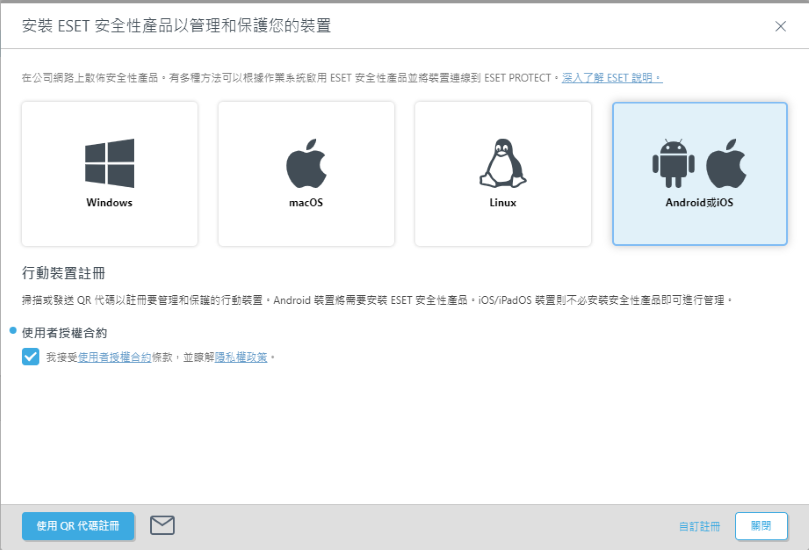
使用者授權合約 - 選取核取方塊以表示您接受使用者授權合約及隱私權政策。
a)按一下 [使用 QR 代碼註冊] 以產生註冊 QR 代碼:
1.在新的視窗中,為您要註冊的新行動裝置指定裝置名稱,然後按一下 [產生 QR 代碼]。
2.使用您要註冊的行動裝置掃描顯示的 QR 代碼。
3.成功註冊所選的行動裝置之後,按一下 [註冊下一個]為其他行動裝置產生另一個 QR 代碼,或在完成行動裝置註冊後按一下 [關閉]。
b)按一下 ![]() 以開啟 [透過電子郵件註冊行動裝置] 視窗:
以開啟 [透過電子郵件註冊行動裝置] 視窗:
指定要註冊的行動裝置;您可以使用以下功能來新增行動裝置:
•新增 - 單一項目,您必須手動輸入裝置名稱與行動裝置相關聯的電子郵件地址。(如果電子郵件發送,則註冊電子郵件將依預設傳送至此地址。)如果您藉由按一下 [與現有使用者配對] 並選取使用者來指派行動裝置的使用者,系統將會以在 [更多] > [電腦使用者] 中指定的電子郵件地址來覆寫此處的電子郵件地址。若要新增其他行動裝置,請再按一下 [新增] 以提交所需資訊。
•其他:
o新增使用者 - 您可以透過選取 [其他] > 電腦使用者中所列的適當使用者核取方塊來新增裝置。
o匯入 CSV - 使用此選項可輕鬆地新增多個行動裝置。您可以上傳含有要新增之裝置清單的 .csv 檔案。如需詳細資料,請參閱匯入 CSV。
o從剪貼簿貼 - 匯入位址的自訂清單 (以自訂分隔符分隔) (此功能的作用類似於 CSV 匯入)。
我們建議您在使用匯入 CSV 方法時,在每個項目中指定 [裝置名稱]。您將在電腦中將其視為電腦名稱。如果您未填寫 [裝置名稱] 欄位,系統會改用電子郵件地址,並會在 [電腦] 和 [群組] 中將其顯示為電腦名稱。避免使用相同的電子郵件地址註冊多個裝置,因為該電子郵件地址將會屢次出現,導致您無法辨別裝置。 |
按一下 [自訂電子郵件] 以查看電子郵件預覽並自訂 [主旨] 和 [內容]。
c)按一下 [自訂註冊] 以取得更詳細的註冊精靈 (見下文)。
基本
選取註冊類型:
•Android 或 iOS/iPadOS - 這是適用於 Android 或 iOS/iPadOS 裝置的標準註冊程序。
•Android 裝置擁有者 - 完全控制受管理的 Android 裝置。
裝置擁有者註冊類型僅適用於具有 Android 7 及更新版本的 Android 裝置。 註冊需要對裝置進行實體存取。 Android 裝置必須在抹除/原廠重設後或全新狀態,才能進行註冊。 |
•輸入選項受限的 Android 裝置 - 在沒有相機 (限制 QR 代碼註冊) 或在沒有電子郵件服務 (限制電子郵件註冊) 的情況下,註冊 Android 裝置的備用註冊程序。在註冊之前,裝置上必須已安裝 ESET 安全性產品。
另請參閱適用於以下各項的同步化步驟: •由 Microsoft Entra ID 管理的 Android 和 iOS 裝置 |
發送
在發送區段中,您能夠根據裝置的可存取性和裝置數量為裝置選取適當的註冊連結傳遞方法。
•傳送電子郵件 - 透過電子郵件大量註冊行動裝置。如果您需要註冊多個行動裝置,或是您對某些現有的行動裝置沒有實體存取權,則適合使用此選項。使用此選項時,行動裝置的使用者/擁有者必須主動參與。
•掃描 QR 代碼:單一行動裝置註冊。您可以逐一註冊行動裝置,且必須為每個裝置重複相同的程序。僅當您要註冊的行動裝置較少時,才建議使用此選項。如果您不想讓使用者/行動裝置擁有者執行任何動作,而必須由您執行所有的註冊工作,則適合使用此選項。此外,如果您有新的行動裝置,且裝置將在設定之後交給使用者,則可以使用此選項。
•插入安全代碼 - 單獨以行動裝置註冊,僅用於 Android 行動裝置沒有相機或電子郵件用戶端時。
上層群組 - 選取註冊後行動裝置將被指派到的初始上層群組。
自訂更多設定
授權 - 選取適合行動裝置安全性產品啟用的授權。
若可用的話,選取 ESET Mobile Threat Defense 而不是 ESET Endpoint & Server Security 以防止使用端點授權。 |
標籤 - 選取或新增適當的標籤來識別行動裝置。
產品設定
選取 [我接受使用者授權合約,並瞭解隱私權政策] 核取方塊。請參閱 ESET 產品的使用者授權合約 (EULA) 及隱私權政策。
您可以為 Android 裝置擁有者配置其他設定:
•選取 [保持系統應用程式安裝在行動裝置上] 核取方塊,以保留行動裝置供應商預先安裝的應用程式。
•選取 [配置 Wi-Fi 網路] 核取方塊以配置裝置的 Wi-Fi 連線。鍵入 SSID (名稱),然後選取 [安全性類型] - [無] 或 WPA 或 WEP。如果已選取 WPA 或 WEP,請鍵入密碼。
請勿共用或儲存 QR 代碼 - 其包含 Wi-Fi 密碼。 |
清單
指定要註冊的行動裝置;您可以使用以下功能來新增行動裝置:
•新增 - 單一項目,您必須手動輸入裝置名稱與行動裝置相關聯的電子郵件地址。(如果電子郵件發送,則註冊電子郵件將依預設傳送至此地址。)如果您藉由按一下 [與現有使用者配對] 並選取使用者來指派行動裝置的使用者,系統將會以在 [更多] > [電腦使用者] 中指定的電子郵件地址來覆寫此處的電子郵件地址。若要新增其他行動裝置,請再按一下 [新增] 以提交所需資訊。
•其他:
o新增使用者 - 您可以透過選取 [其他] > 電腦使用者中所列的適當使用者核取方塊來新增裝置。
o匯入 CSV - 使用此選項可輕鬆地新增多個行動裝置。您可以上傳含有要新增之裝置清單的 .csv 檔案。如需詳細資料,請參閱匯入 CSV。
o從剪貼簿貼 - 匯入位址的自訂清單 (以自訂分隔符分隔) (此功能的作用類似於 CSV 匯入)。
我們建議您在使用匯入 CSV 方法時,在每個項目中指定 [裝置名稱]。您將在電腦中將其視為電腦名稱。如果您未填寫 [裝置名稱] 欄位,系統會改用電子郵件地址,並會在 [電腦] 和 [群組] 中將其顯示為電腦名稱。避免使用相同的電子郵件地址註冊多個裝置,因為該電子郵件地址將會屢次出現,導致您無法辨別裝置。 |
按一下 [自訂電子郵件] 以查看電子郵件預覽並自訂 [主旨] 和 [內容]。
註冊
您可以在本區段中檢閱註冊程序的所有參數。
電子郵件或 QR 代碼中的註冊連結有效期為 14 天。 |
•傳送電子郵件 - 檢視裝置清單及其相應的電子郵件地址。按一下 [電子郵件預覽] 可檢視將傳送到清單中每個電子郵件地址的電子郵件範本。按一下 [傳送] 以將電子郵件發送到指定的電子郵件地址。按一下確認視窗中的 [檢視更多] 以查看您傳送註冊電子郵件之電子郵件地址清單。按一下 [匯出] 以將裝置和電子郵件之清單匯出為 CSV。
•掃描 QR 代碼 - 檢視要註冊的裝置清單。在螢幕側您可以看到清單中選取裝置的特定 QR 代碼。
•插入安全代碼 - 插入在所要註冊行動裝置上產生的安全代碼。
已註冊的行動裝置必須每 120 天連線到 ESET PROTECT,以防止出現連線問題。您可以在註冊電子郵件或 QR 代碼中的連結中看到此資訊。 請勿提前註冊備用裝置。建議僅註冊將在 120 天內使用的備用裝置。 |
若要完成行動裝置註冊,請遵循下列步驟: